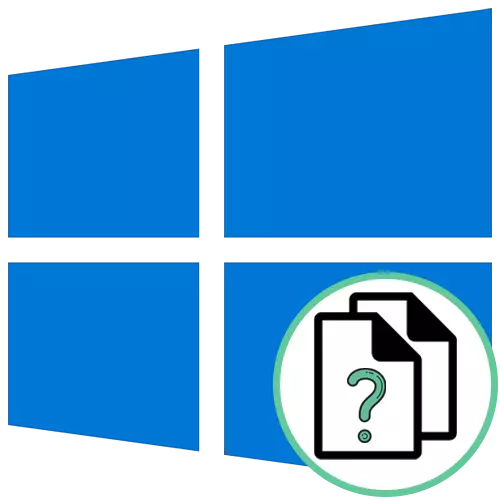
Method 1: déi "Eegeschafte" Menu vun der Datei
Déi einfachst Method fir de Dateiformat an de Fënstere 10 Betribssystem ze bestëmmen - gitt op seng Eegeschaften duerch de Kontextmenü a kuckt d'Informatioun déi Dir interesséiert sidd. Fir dëst ze maachen, musst Dir just eng Kollklicken maachen.
- Fannt de gewënschten Objet a klickt op et riets Maus Knäppchen.
- Am Menü déi erschéngt, braucht Dir déi lescht Element "Eegeschafte".
- Eemol am Allgemengen Tab, kuckt op der Opschreiwung "Dateityp". Nom Colon, den Objet Format ass just spezifizéiert.
- Dir kënnt zousätzlech op d'Tab "Detailer" an duerch de "Datei" Sektioun vun der Informatioun.

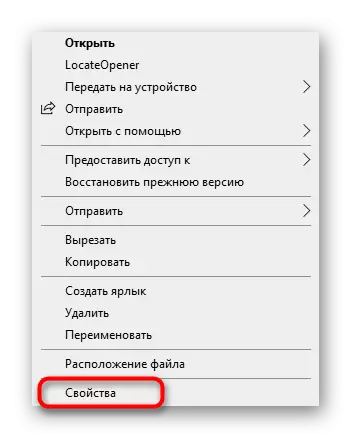
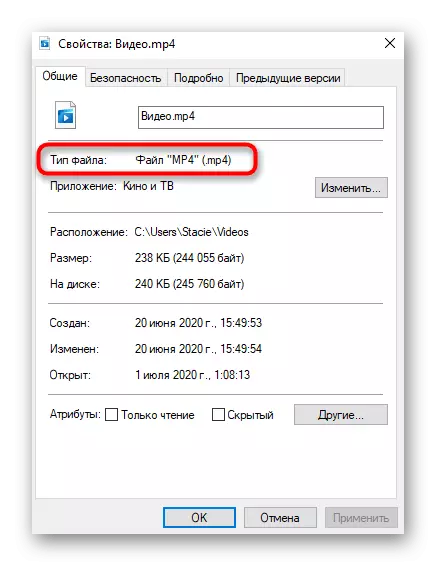
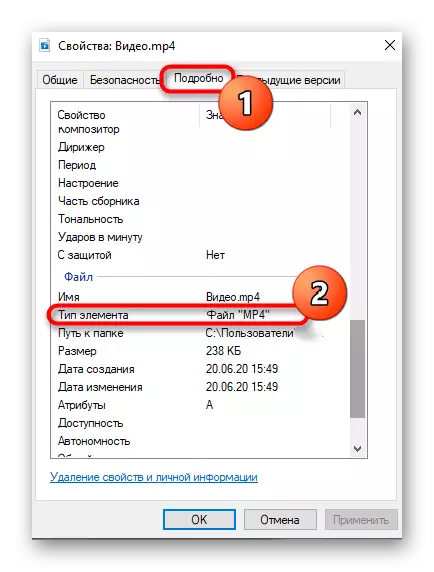
Method 2: Astellung "Dossierparameter"
Wann Dir scho virun Opmierksamkeet zu fréiere Screenshots opgeruff hutt, hutt ech gemierkt datt nodeems de Punkt de Punkt ass de Punkt a säi Format gëtt gezeechent. Dëst sinn déi zweet Profil fir d'Verlängerung ze léieren, et muss awer dësen Dowtrem duerch den "Dossier" Astellungen ginn, dat ausgeséiert.
- Am "Entworf" Hader, klickt op dat riets Pfoup erof fir eng zousätzlech Toolblatioun opzemaachen.
- Beweegt d'View Tab.
- Klickt op de "Parameteren" Block a gitt op "Dossier an Sichoptiounen".
- Am Menü déi erschéngt, wiesselt op den zentrale View Tab.
- Lay'T'Tartner "HONTERENISIOUN FIR AKTIVATE FILEPORTEN" AN ECH DESTBOX NEZUELEN AN DANN BENOTZTEN.
- Elo kënnt Dir bei d'"qualreers", wou dir den Ausgesinn vun de aktuell Datei op all Gelsmino kënnt fir ze hir Salce ugewise ginn.


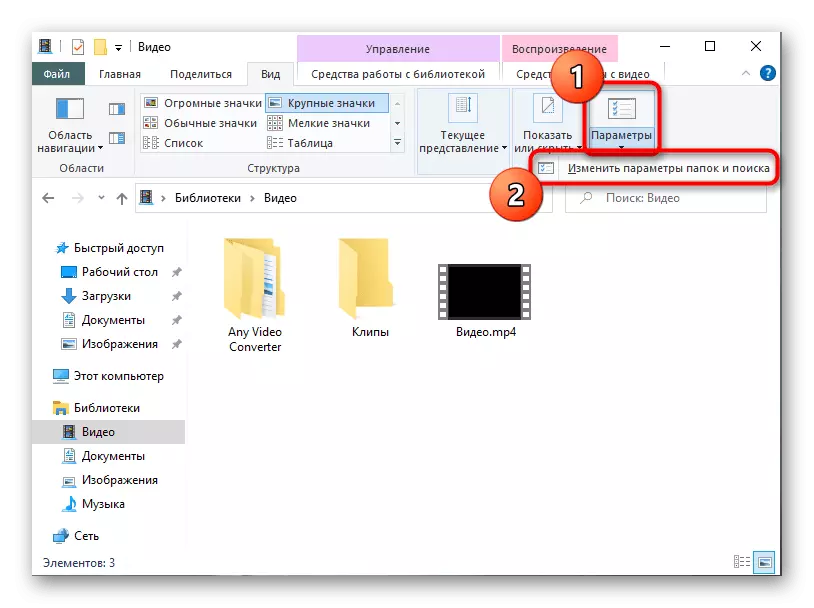

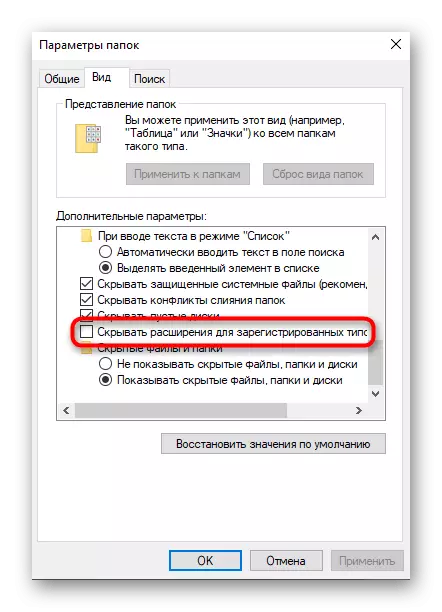
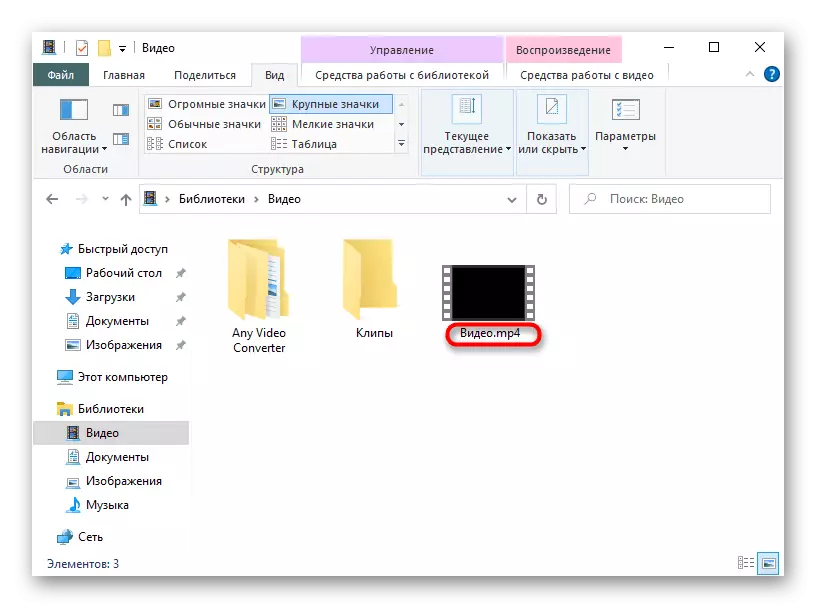
Method 3: Afteroperer
Schinn d'einfacher Entloossung an et kann nëmme fir zousätzlech Informatiounen net nëmmen mat der Hëllef vun Standard Brutto Inselen, awer och net méi nëtzlech den Typ vun engem onbekannten OS Objet. Den éischten esou Programm gëtt Berouegung genannt.
Download Wollefer aus dem offiziellen Site
- Luet de Foperer Software erofzelueden aus dem offiziellen Site) andeems Dir op de Link uewen klickt an d'Fondsystem am Archiven erof klickt.
- Confirméiert d'Astellung an zoumaachen d'Fënster. Direkt kënnt op de nächste Schrëtt goen, zënter datt Informatiounen iwwer erfollegräich Installatioun net um Écran ugewisen gëtt.
- Fannt den erfuerderlechen Objet a klickt op et vum PCM.
- Den AvEPerer Programm gëtt an de Kontextmenu vum "Explorer" bäigefüügt, sou datt säi Element net gewielt gëtt fir de Start.
- Wann hien net direkt net direkt kann net d'Erweiderung bestëmmen, klickt "Scannen mat Trur".
- Dir kritt e Resumé vu wéi vill Prozent Widderstand zu der Tatsaach ass, datt dës Datei eng spezifizéiert Expensioun huet. Natierlech ass dës Distanz net déi logibsem, Noden, donopden wat et, wäerten eis an Datei kommen, bleift onbekannt fir Nordfullsruktiounen.



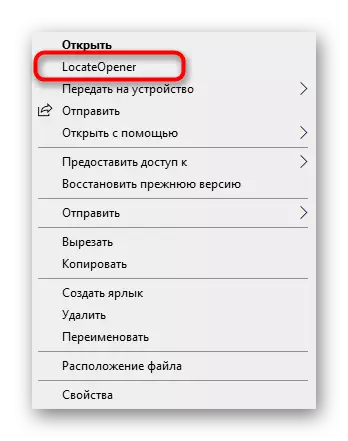

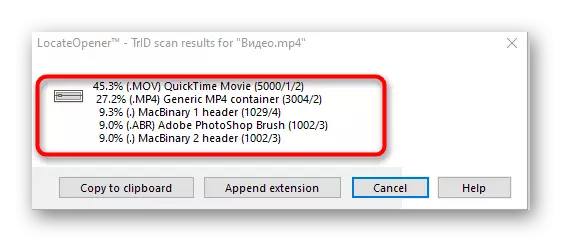
Method 4: Analyséiert et!
Analyséiert et! - Flächegstänneg Software mat enger grafescher Interface Besicht datt Dir absolut verfügbar Informatioun iwwer dee gewielte Fissschikateratioun hutt, och säi Betriber. Fir Software ze benotzen, musst Dir esou Aktiounen maachen:
Eroflueden analyséiert! Vum offiziellen Site
- Nodeems Dir installéiert analyséiert! Klickt op "Browser" riets vum Topfeld fir ze goen fir eng Datei ze addéieren.
- Leet et am "Explorer" an op.
- D'Informatiounen kritt eng Kéier direkt d'Informatiounen iwwer d'Ausregung an de Programm hunn an deem neie Objinger erstamgoung.
- Dir kënnt dann an den "Inhalt Info" Tab goen. Eng méi detailléierter Resumé vun den Objet gëtt hei actréiert, zimlech Forj: eng éischt Botis, Güden aus der Kreatiounssitimung an déi lescht Attributioun vun der Kreatiounssäiten an déi lescht Attributer, sou wéi och d'Cafééen an der Famionalen.
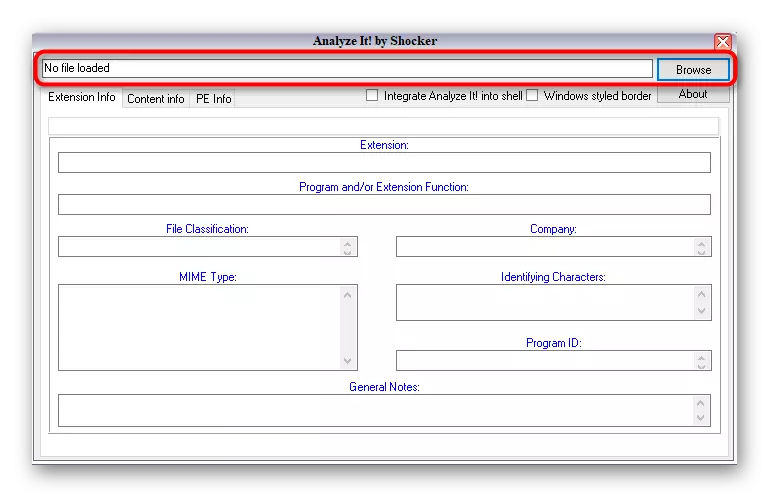

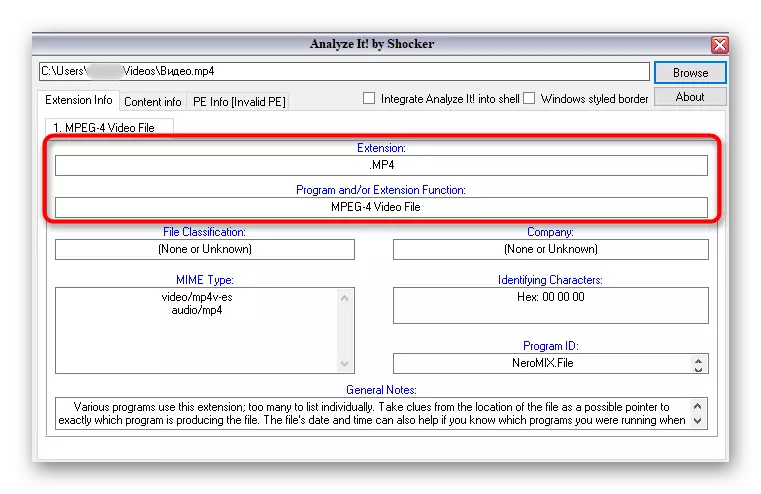

Method 5: identifizéieren
Wann et kee Wonsch gëtt fir Programmer z'installéieren fir d'Datei Expansioun ze bestëmmen, kënnt Dir déi portable Versioun vum identifizéieren, wat net erfuerderlech ass. D'Funktionalitéit vun dëser Software selwer konzentréiert sech eleng fir d'Format vum ausgewielten Objet ze erkennen.
Download identifizéiert vum offiziellen Site
- Lued den Identifizéierer Archiv, wou fänken direkt d'Software direkt un all praktesch Plaz op Ärem Computer unzefänken.
- Duerch den "Datei" Sektioun, wielt oppen an identifizéieren.
- Nodeems Dir en Objet derbäi addéiert, weist direkt Informatiounen iwwer seng Expansioun an enger getrennter Linn.
- Ënnert der Identitéit ass eng Bibliothéik, wat fir d'Format bestëmmt. Dir kënnt et duerch d'Bibliothéik kucken.
- Do kënnt Dir zousätzlech Informatioun änneren oder all verfügbar Formater gesinn.

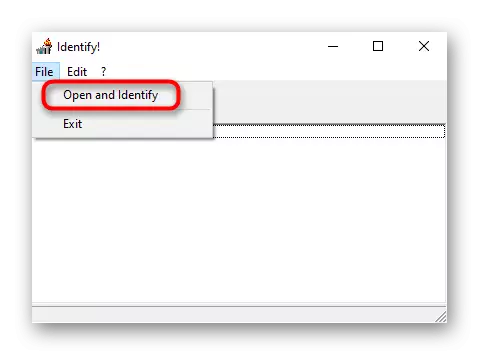
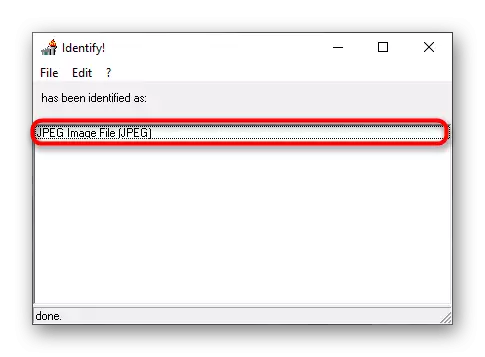
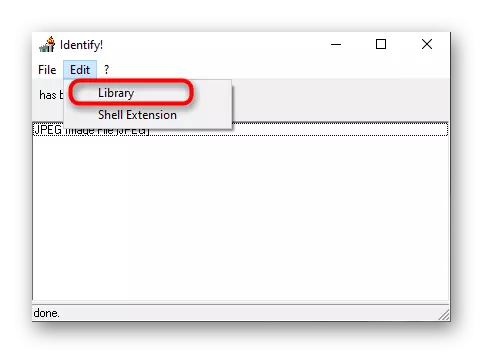
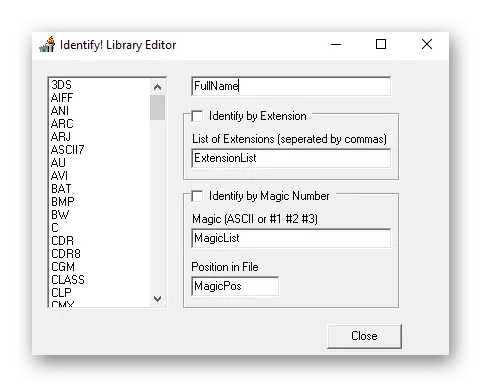
Wann et oprecht eraus huet datt déi richteg Entéierung vun der Datei net sou entsprécht am vir datt de Betrib huet, muss déi gewënschte Programm oder Norm dat richteg duerch de gewënschten Spannelen ugewandt sinn. Déi detailléiert U Instruktioune fir d'Aufgab ze maachen, Dir fannt dat vun deem anere virun eisen Auteur.
Liest méi: Show Datei Expansioun am Windows 10
Mir klären dat wann Dir de Dateiformat erausfonnt hutt, huet net vun iergendengem Moyene gemaach, meeschtens, et ass beschiedegt. Wéi och ëmmer, sou Pers1 datt Virginnen ofgesat sinn ënner ähnleche Elementer, sou datt d'Sécherheetsgrënn ofginn ass, hutt Dir recommandéiert duerch iergendengerwäerter Programm ze spillen an zerécken. Liest méi doriwwer am Artikel niewendrun.
Liest méi: Kampf Computer Virussen
